未找到位置是什么意思以及下一步该怎么做
当你尝试确认朋友的位置时,屏幕突然弹出“未找到位置”的提示,这可能会让你感到困惑甚至焦虑。这是否意味着对方关闭了位置信息、手机没有信号,或者你的设置出了问题?更令人担忧的是,它看起来与“位置不可用”类似,但实际并不相同。如果遇到这种情况,请放心关闭页面。以下内容将帮助你彻底了解 未找到位置含义,其原因是什么,以及解决该问题最有效的方法是什么。
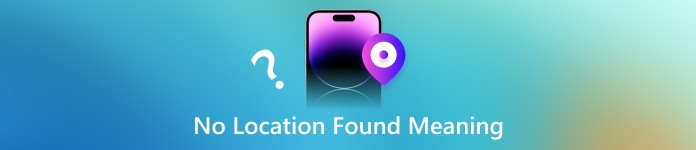
第 1 部分:未找到位置是什么意思
在使用“查找我的 iPhone”或“查找朋友”功能时,许多用户可能会遇到 未找到位置 消息,所以他们想知道“未找到位置”是什么意思?这个信息的本质是系统当前无法获取对方设备的实时位置,这可能是由于设备离线、信号丢失或位置服务受限造成的。
很多人第一次看到这个信息时,会疑惑它和“无可用位置”有什么区别。其实,“无可用位置”指的是设备暂时丢失,而不是对方停止共享。换句话说,它并不一定意味着对方关闭了定位功能,也不等同于屏蔽或隐身。
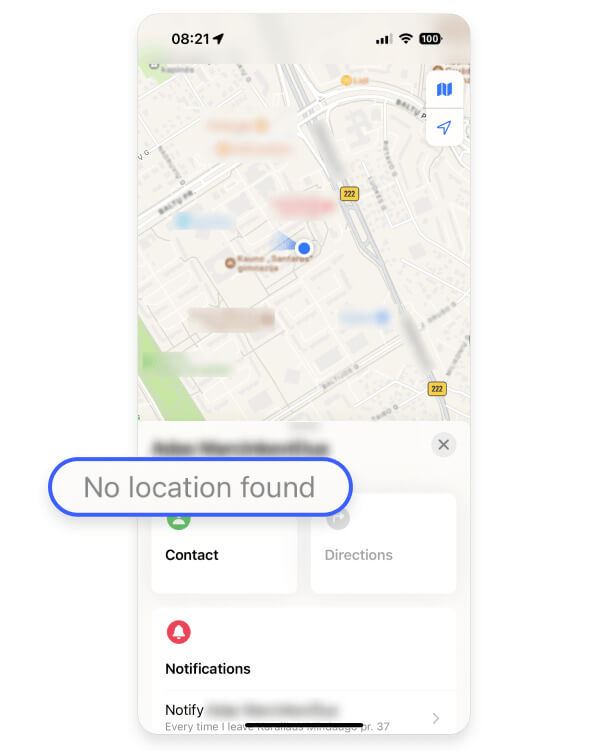
第 2 部分:为什么没有找到位置
无法找到位置的原因有很多,大多数与设备状态或网络连接有关,而非人为的隐私设置。了解这些触发因素有助于确定是暂时故障还是持续存在的设置问题。
• 网络连接不良
如果用户的手机没有蜂窝数据或 Wi-Fi 连接,Find 就无法更新其位置信息。这也是“未找到位置”的常见原因之一。
• 电量耗尽
用户经常会疑惑:“没有找到位置是不是意味着手机没电了?”的确,当iPhone关机或者电池耗尽时,定位服务就会立即中断,并会显示“没有找到位置”。
• 飞行模式
飞行模式不仅会断开网络连接,还会屏蔽定位服务。如果设备处于地铁、山区等无信号环境,可能会暂时无法提供定位服务。
• 已禁用定位服务
如果其他人关闭“共享我的位置”或在“设置”中限制位置权限,您也将无法 追踪 iPhone 位置在这种情况下,有人可能会猜测“没有找到位置是否意味着他们将其关闭了?”。
• 系统故障
虽然不太常见,但 Apple 的“查找”服务有时可能会出现短暂故障,导致系统无法同步其位置,再次显示“未找到位置”消息。
第3部分:如何修复未找到位置
遇到“未找到位置”时,不必立即认为位置信息是故意关闭的。请分别尝试以下方法;很多情况都可以轻松解决。
确保网络稳定
网络连接不畅是弹出“未找到位置”消息的主要原因之一。请检查您和对方是否都已连接到 Wi-Fi 或开启蜂窝数据。当网络不畅时,系统无法发回实时位置信息。
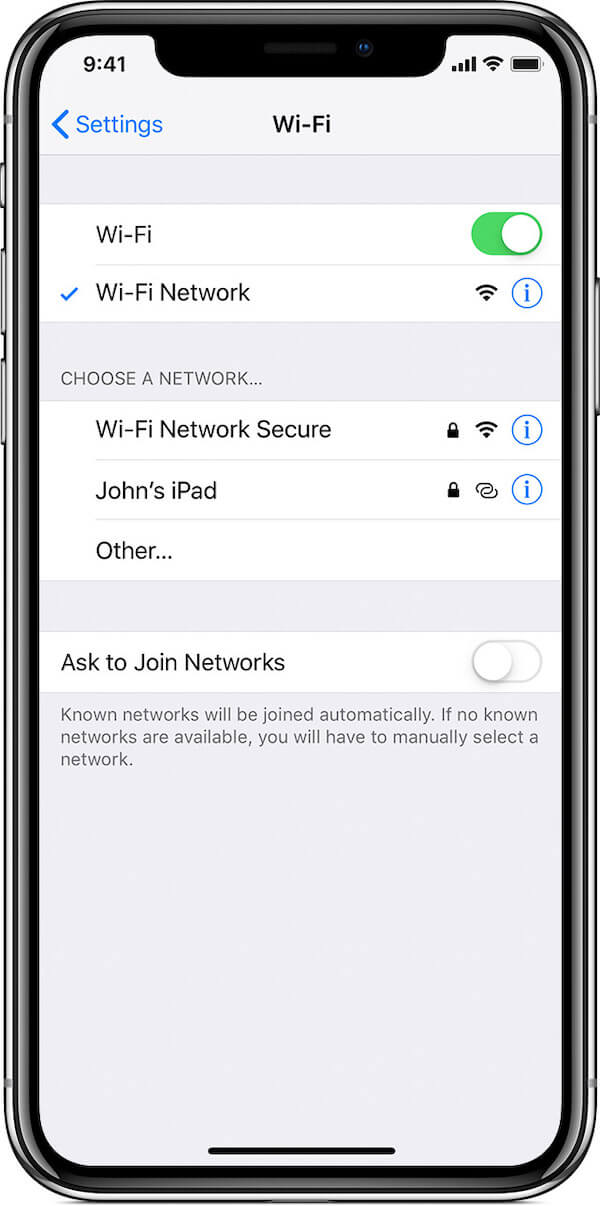
检查位置服务
去 设置 > 隐私 > 位置服务,确保已启用,然后打开 分享我的位置 在 寻找这一步经常被忽略,尤其是更换设备或者升级系统的时候,很容易出现No Location Found的提示。
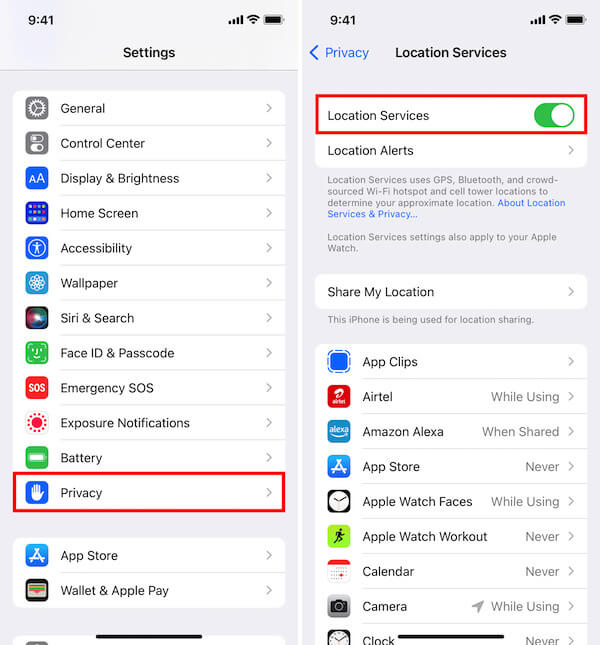
重启设备
有时,“未找到位置”并非由网络或设置问题引起,而是由系统缓存故障或帐户验证失败引起的。在这种情况下,重启或刷新 Apple ID 登录状态通常可以恢复正常的位置共享。
按住 力量 和 增大音量 按钮,滑出 iPhone,然后等待几秒钟重新启动,这样可以消除暂时的系统延迟。

如果重启无效,您可以尝试注销并重新登录。前往 设置,点击顶部的 Apple ID 头像,滑动到底部,选择 登出。根据提示输入密码。如果您 忘记 Apple ID 密码,您还可以检索它以进行后续操作。
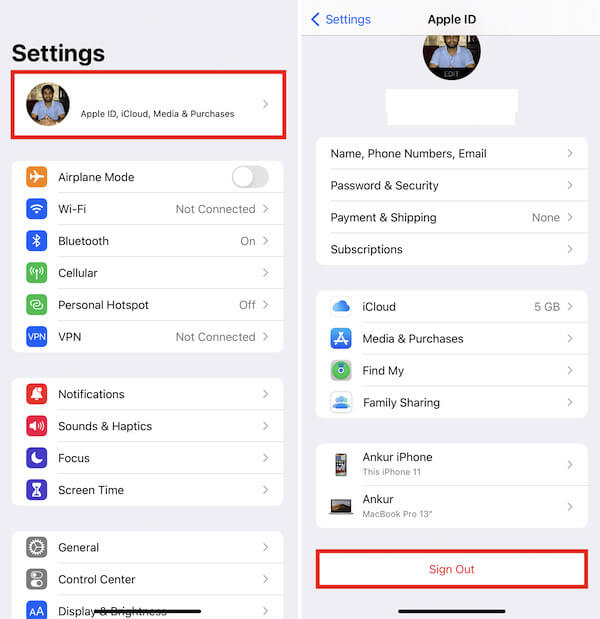
退出并返回 设置 页面登录您的 Apple ID 帐户。此过程将刷新您的帐户同步状态,这可以消除帐户级别的位置错误,尤其是在多设备同步错误的情况下。
通过这些实用方法,您可以快速确定“未找到位置”背后的真正原因,而无需猜测。
第 4 部分:未找到位置 vs 没有可用位置
当许多用户看到 寻找,他们想知道“未找到位置”和“位置不可用”之间有什么区别。虽然两者看起来很相似,但含义和触发条件却不同。
未找到位置
此提示通常出现在系统无法获取对方位置信息时。例如,对方设备断开连接、关机、开启飞行模式,或者 iCloud 信息同步失败。也就是说,系统甚至无法发送或接收位置请求。
位置不可用
相反,“位置不可用”表示系统可以成功连接到对方的设备。但对方选择不共享位置信息,或由于隐私设置而限制了位置访问。简而言之,就是“找到但不显示”。
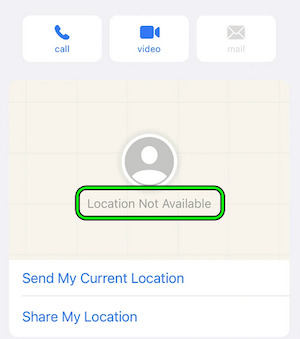
所以,当你看到这两个提示时,应对措施应该有所不同。如果是“未找到位置”,则更有可能是技术或信号问题;而“位置不可用”通常需要对方主动调整共享权限才能恢复。
额外提示:防止被跟踪的虚假位置
在了解了“未找到位置”的含义和常见解决方法后,一些用户开始思考另一个问题:我的位置会被秘密追踪吗?许多人想知道“未找到位置”是否意味着他们关闭了该功能,因为他们想暂时避免被追踪。在这种情况下,可以使用专业的虚拟定位工具,例如 imyPass iLocaGo 是一种更灵活、更安全的选择,只需单击一下即可更改iPhone上的GPS位置,无需越狱或影响手机的正常使用。

4,000,000+ 次下载
下载并安装最新版本的 iLocaGo。使用 USB 数据线将手机连接到电脑,然后点击 信任此设备.

连接成功后,选择 修改位置 模式,即可进行后续操作。

在里面 搜索 在地图屏幕顶部的搜索栏中,输入要模拟的位置,然后点击搜索按钮。在地图上确认目标位置后,点击 同步至设备 按钮。此时,iPhone 上的位置信息将更改为您选择的位置。

在 iPhone 上打开地图或其他定位应用,确认位置已成功更改。通过以上步骤,您可以轻松更改 iPhone 的位置信息,保护您的隐私,并避免不必要的位置监控。
结论
定位功能在我们的日常生活中变得越来越重要和敏感。你不仅需要弄清楚 未找到位置是什么意思,但您还需要控制您的位置权限并保护您的隐私。尝试 imyPass iLocaGo 现在就开启更自由、更安全的位置管理方式吧!
热门解决方案
-
GPS定位
-
解锁iOS
-
iOS 技巧
-
解锁 Android

